マップメッシング
マップツールは、ソリッド形状空間内にソリッド要素のメッシュを作成、編集するのに使用します。
比較的シンプルなソリッド要素のみ、メッシングすることが可能で、複雑なオブジェクトはまずよりシンプルなセクションに分割し、それらのセクションを個々にメッシングする必要があります。
さらに、すべてのソリッド要素がマッピング可能であっても、それらがすべて一度にメッシングできるとは限りません。マッピング可能な各ソリッドを個別にメッシングする、もしくは一度に少しずつ行う必要があるかもしれません。個々のボリュームは、マップ可能かどうかを確認するため、4つの状態が用意されています。これらの状態はビューコントロールツールバーの”マップ可能”で設定されいてる色で表示されます。デフォルトの設定は以下のとおりです。図 1. . 左側の立方体は3方向にマッピング可能ですが、1つの角が割れてしまった場合は1方向のみにマッピング可能となります。そのコーナーは、さらに分割を行わない限りマッピング不可能です。
- 青
- 全く編集されておらず、したがってマッピング可能性について評価されていないソリッドを示します。
- オレンジ
- 編集されてはいるが、完全にマッピング不可能のままである(さらに分割すればマッピング可能になり得る)ソリッドを示します。
- 黄色
- 1方向にマッピング可能なソリッドを示します。
- 緑色
- 3方向にマッピング可能なソリッド(極めて稀)を示します。
 |
 |
注: モデル表示色が”自動”に設定されている場合、マップ操作に入ると自動的にマップ可能なビューに切り替わります。
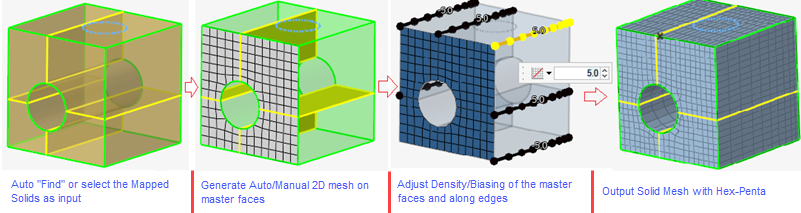
上記のマップ ワークフローは、マッピング可能なソリッドを見つけ、ソースとターゲットを自動検出するのに役立ちます。しかし、マッピング可能なソリッドを手動で選択し、選択したソースとターゲットで操作することも可能です。
この新しいワークフローでは、ソース(メイン)サーフェスの要素サイズを定義し、ソースサーフェスのエッジとエッジに沿って密度 / バイアスを追加することができます。
最後に、2Dメッシュの編集が終わったら、 Meshをクリックすると、ヘキサ - ペンタ要素が作成されます。